win7系统启动程序时弹出异常代码c0000005 启动程序时弹出异常代码c0000005的解决方法?
发布日期:2020-03-27
作者:电脑公司特别版
来源:http://www.dngstbb.com
win7系统启动程序时弹出异常代码c0000005 启动程序时弹出异常代码c0000005的解决方法?
在win7的使用过程中没少遇到电脑时不时会出现的一些系统程序问题,但是很多时候都不知道应该如何解决,真是让人很生气。那么win7启动程序时弹出异常代码c0000005怎么办?下面小编带来了,希望对大家有所帮助。
:
1、以最常用的ww为例,直接打开会出现 “异常代码c0000005”;
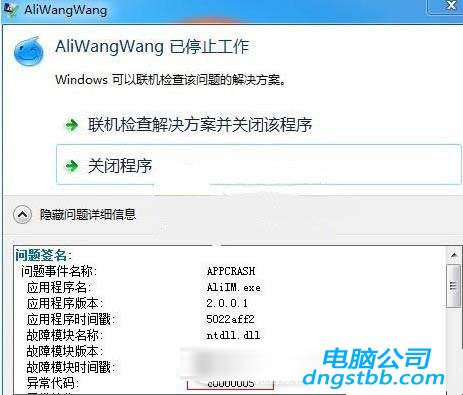
2、现在只需右键主程序,选择属性;
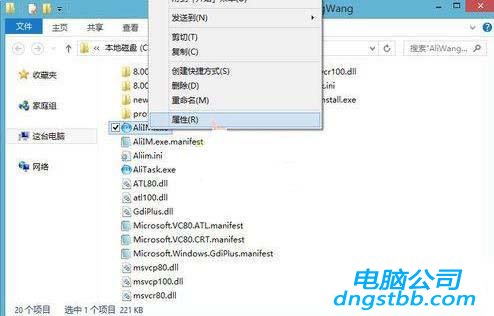
3、点击 兼容性标签;
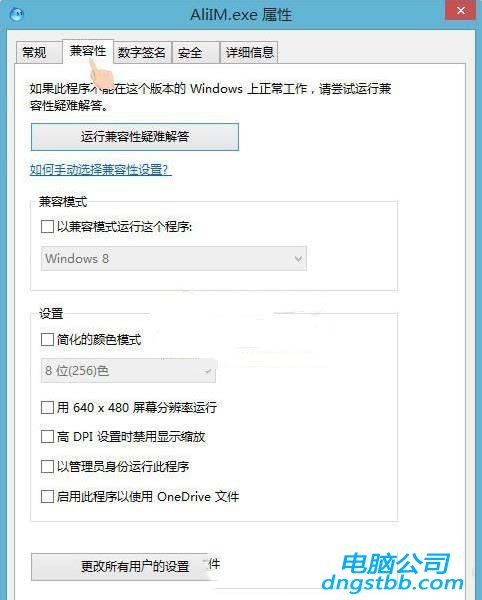
4、勾选 以兼容模式运行这个程序,并尝试选择合适的版本;
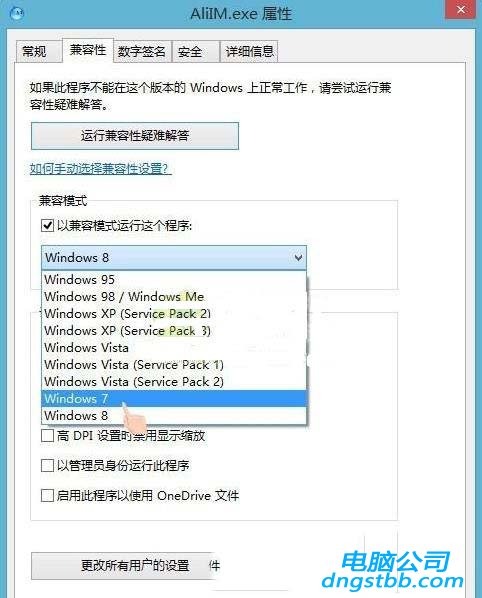
5、点击应用并确定;
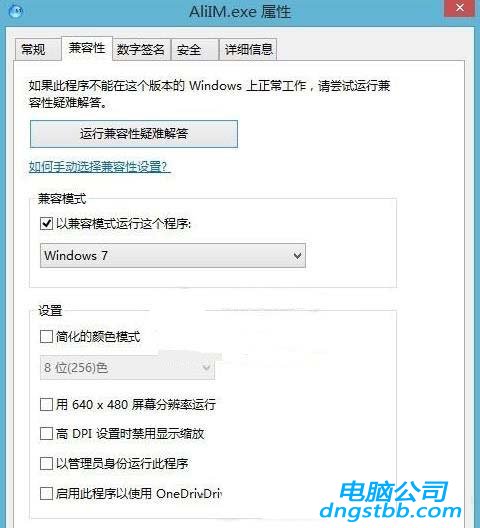
6、再次打开ww程序,可以正常使用了。
以上就是win7启动程序时弹出异常代码c0000005的的全部内容了。如果你的电脑也会出现异常代码c0000005的情况赶紧来自取教程吧!
系统专题推荐
系统教程推荐
系统下载推荐
-
1
 详情
详情技术员联盟最新64位win8.1无卡顿抢先版v2022.09
更新日期:2022-05-01 -
2
 详情
详情电脑公司Win10 快速纯净版 2021(32位)
更新日期:2021-08-26 -
3
 详情
详情绿茶系统v2022.09最新win7 32位正式娱乐版
更新日期:2022-05-01 -
4
 详情
详情电脑公司Win10 安全装机版64位 2021
更新日期:2021-08-26 -
5
 详情
详情雨林木风Win10 万能纯净版 2021(64位)
更新日期:2021-08-26 -
6
 详情
详情系统之家Win11 2021.09 64位 稳定纯净版
更新日期:2021-08-10 -
7
 详情
详情深度技术免激活win7 64位游戏永久版v2022.02
更新日期:2022-01-19 -
8
 详情
详情深度技术Win11 64位 增强装机版 2021.09
更新日期:2021-08-10






